
Vă doresc timp de zi, dragi cititori și vizitatori. Au existat mai devreme în momentele mele, când a luat un prieten un disc cu ferestre pentru a reinstala sistemul, dar după reinstalarea l-am dat. Astfel, copia mea am avut. Mai târziu, am învățat să facă copii ale discului, atunci când am cumpărat primul CD-RW. Dar, așa cum am spus mai înainte, roțile au început să se retragă în fundal.
Din nou, îmi amintesc munca lui. Am o unitate cu Windows 8 și a trebuit să-l instalați pe toate computerele noi, dar, din păcate, toate noile computere nu au o unitate de citire a CD-urilor. Și apoi ce să fac? Desigur, pentru a instala de la o unitate USB, ci doar să copiați fișiere pe o unitate flash USB nu poate, sau mai degrabă se poate, dar o porniți de la acest lucru nu ar fi.
Pentru a face o unitate flash USB bootabil este necesară efectuarea unor manipulări, dar cel mai important lucru pe care au nevoie de o imagine. Dar nu a existat nici un fel. Nu a fost doar discul de instalare. Apoi am făcut crearea unei imagini de disc ISO, și apoi să-l o unitate flash USB bootabil face. Da, și modul în care a fost lăsat într-un dosar special. Și când am nevoie de ea, pot să-l iau.
Deci, acum vă voi arăta întregul proces de creare a unei imagini de disc cu ajutorul a trei programe. Este foarte simplu. Acum, fă-te gata? Atunci să mergem!
ImgBurn - simplu și program gratuit pentru a lucra cu imagini ISO și discuri. Descărcați-l și pune pur și simplu. Aici, totul este ușor.
Acum, verificați dacă ați introdus discul în unitatea? Bine? Apoi rulați programul și alegeți opțiunea «Creare fișier imagine de pe disc» sau «Creați imagine de disc„. Nu vă faceți griji dacă aveți versiunea în limba engleză, nu este nimic dificil.
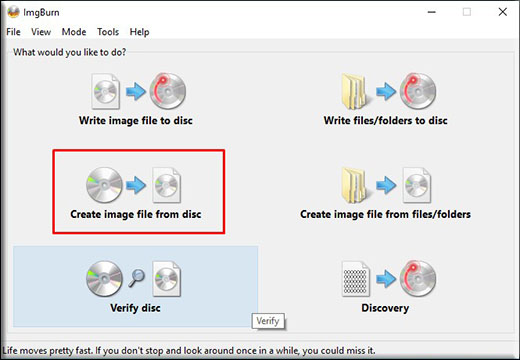
Acum trebuie doar să selectați directorul și unitatea de destinație, și anume în cazul în care pentru a salva imaginea de brand nou. De asemenea, puteți alege numele imaginii. Viteza poate părăsi implicit. Ei bine, acum rămâne doar pentru a începe procesul și să aștepte finalizarea cu succes.
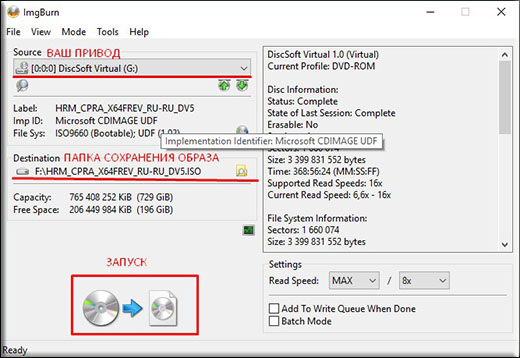
CDBurnerXP
Un alt program simplu și gratuit, care kotoroya potrivite pentru scopurile noastre. Nu-ți face griji, care este prezent în XP titlu. Acest lucru nu înseamnă că nu poți lucra în alte versiuni de Windows. Totul este bine și în Windows 7, 8, și alte versiuni. Deci, descărcați software-ul de pe site-ul oficial și du-te!
- Descărcați? Stabilit? Apoi rulați și selectați opțiunea „Copiere disc“. Că el va face pentru noi, ca un disc de date normal nu va face drum bootabil nostru.
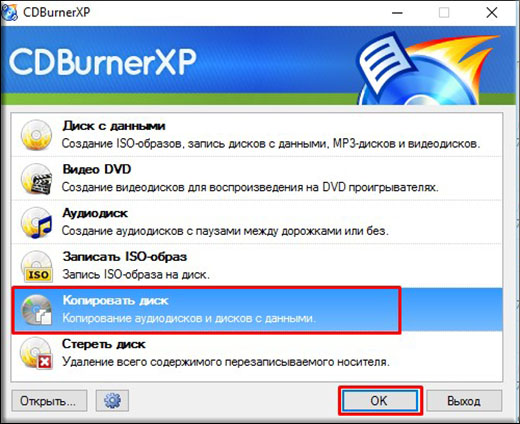
- În fereastra următoare, alegeți unitatea și asigurați-vă că pentru a pune în câmpul „receptor“ hard disk și „Save as type“ selectați ISO „In general, tot așa cum am arătat în figură. La click capăt“ Copy Disc „programul vă va face o copie exactă a discului. Cu toate funcțiile de boot.
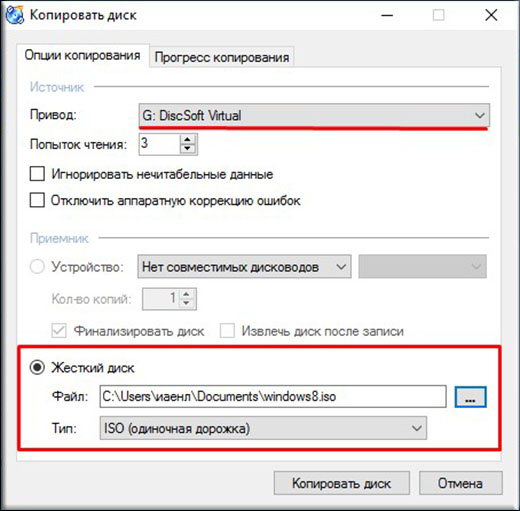
Ei bine, cu acest program ar putea fi deja familiarizat, cu atât mai mult am scris despre asta într-un articol despre crearea unui drive USB bootabil. Da, este foarte versatil, iar cu ajutorul ei putem face o imagine virtuală de disc. Să începem.
- Du-te pentru a alege opțiunea „Tools“ UltraISO program și în meniul de sus. și apoi selectați „Create Image CD».

- În fereastra care se deschide, selectați unitatea de pe care doriți să faceți o imagine, inclusiv filtru ISO, selectați calea pentru a salva imaginea, și, desigur, nu uitați să vă asigurați că dimensiunea fișierului imagine va fi extinderea ISO. Ei bine, faceți clic pe "Make". până atunci puteți face afacerea lor și să aștepte până când se creează imaginea.

Cu stimă, Dmitry Kostin.